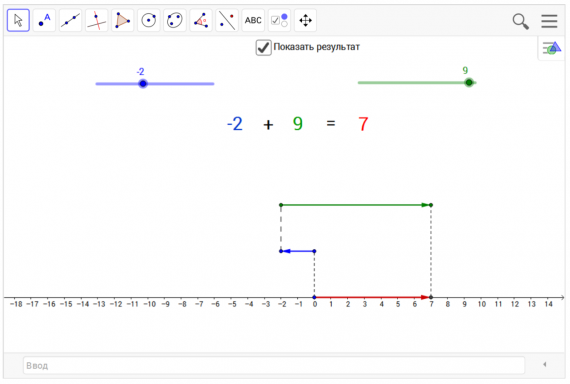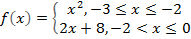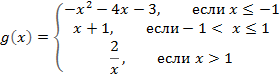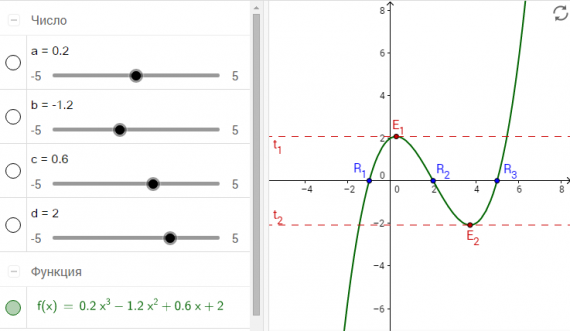Сегодня мы поговорим о возможностях Geogebra по проведению компьютерного эксперимента. Стоит отметить, что под компьютерным экспериментом здесь понимается разновидность модельного эксперимента, в котором в качестве объекта изучения выступает динамический чертеж (модель).
Добавление GeoGebra в SMART Notebook
- Нажмите кнопку Add-ons («Надстройки»)
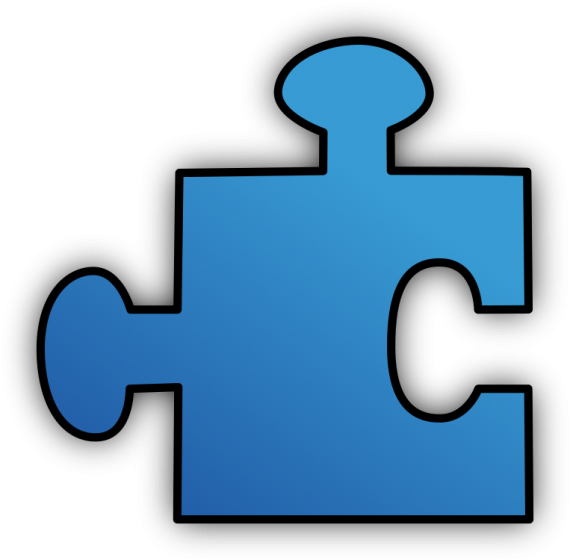 , затем нажмите GeoGebra.
, затем нажмите GeoGebra. - Выберите пункт «Вставить виджет GeoGebra»
Если вы хотите использовать материалы из коллекции GeoGebraTube, введите ключевое слово в поле «Поиск в материалах GeoGebra», а затем нажмите «Поиск». На текущей странице SMART Notebook появится рабочий лист.
Режим Геометрия соответствует Графическому виду режима Алгебра и графики, за исключением отсутствия координатных прямых по умолчанию, и предназначена для проведения геометрических построений на плоскости.
Панель инструментов
Панель инструментов в режиме Геометрия также полностью совпадает с панелью графического вида в режиме Алгебра и графики:

Инструменты объединены в группы по типу создаваемых объектов, а подсказки, возникающие в нижней части окна GeoGebra при выборе того или иного инструмента, помогут вам при использовании незнакомого инструмента.
Знакомство с некоторыми инструментами
| 1 |  | Выберите инструмент Прямая и кликните в окне графического вида, для создания точек А и В, через которые будет проходить прямая. |
| 2 |  | Выберите инструмент Указатель и поменяйте положение точки. |
| 3 |  | Найдите инструмент Наклон прямой и выберите прямую, чтобы отобразить наклон. |
| 4 |  | Выберите инструмент Окружность по центр и радиусу, прочитайте подсказку и постройте окружность с центром в точке А, радиусом 4. |
| 5 |  | Используйте инструмент Отрезок с фиксированной длиной, для создания отрезка длиной 3. |
| 6 |  | Постройте треугольник, используя инструмент Многоугольник.
Подсказка: Нажмите на первую точку снова для завершения построения многоугольника. |
| 7 |  | Постройте точку внутри треугольника, используя инструмент Точка на объекте. |
| 8 |  | С помощью инструмента Угол, измерьте угол между любыми тремя точками, последовательно выбирая их против часовой стрелки. |
| 9 |  | Используйте инструмент Показать/скрыть объект для скрытия с экрана треугольника. |
Использование команд
В режиме геометрия использование команд возможно только при добавлении С
троки ввода через пункт

Основного меню –

Вид
Правила написания команд совпадают с описанными
ранее.
Более детальную информацию можно получить через пункт

Основного меню –

Справка – и выбрав пункт Manual. Руководство содержит дельную информацию по всем командам GeoGebra, но пока доступно только на английском языке.
Попробуйте самостоятельно:
- Построить параллелограмм, используя инструменты Параллельная прямая и Пересечение
- Постройте квадрат, используя инструменты Перпендикулярная прямая, Окружность, Пересечение, Многоугольник
- Постройте окружность, описанную вокруг треугольника, используя инструмент Срединный перпендикуляр
Сегодня мы рассмотрим возможности инструмента флажок в Geogebra. В качестве примера мы рассмотрим визуальную модель сложения целых чисел на координатной
прямой.
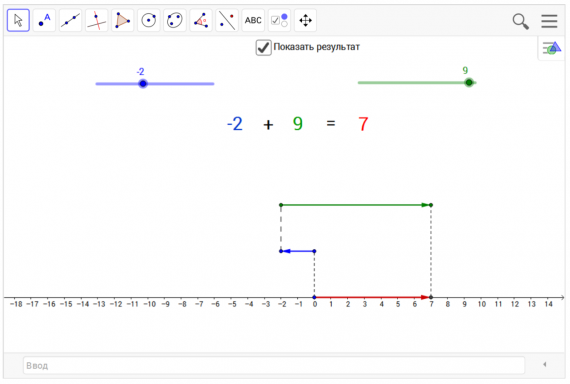
Сегодня мы рассмотрим построение кусочных функций в режиме Алгебра и графики виджета Geogebra.
Нам необходимо построить графики следующих функций:
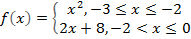
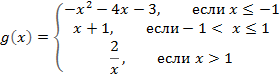
Сегодня мы рассмотрим возможности Geogebra по исследованию графиков функции: нахождение нулей и экстремумов, а также построение касательной к точке экстремума.
Исследуйте график кубической функции f(x) = a x³ + b x² + c x + d, где a, b, c и d – это параметры, значения которых меняются с помощью ползунков.
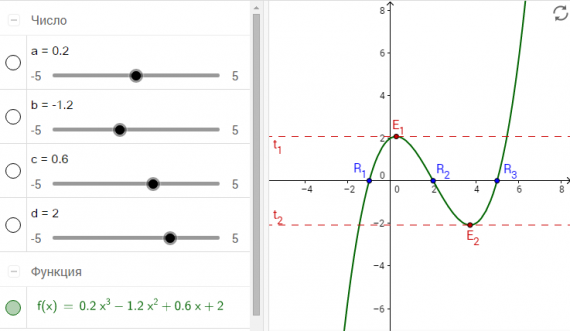
Сегодня мы рассмотрим несколько вариантов использования ползунка в Geogebra:
1. Изучение графика линейной функции
2. Построение графика функции с модулем f(x) = |x| и изучение точек пересечения с графиком функции g(x)=a
3. Графическое решение линейного неравенства ax + b ≤ c
При добавлении виджета GeoGebra на страницу SMART Notebook, по умолчанию загружается режим работы Алгебра и графика. В этом режиме рабочая область разделена на две части Алгебраический вид и Графический вид.
В Алгебраическом виде отображаются количественные характеристики объекта: координаты – для точки, длина – для отрезка, площадь – для плоской фигуры, объем – для стереометрических объектов, для прямых и кривых – описывающие их уравнения. Также с помощью Алгебраического вида осуществляется ввод команд для задания объектов, а в Графическом виде моментально осуществляется построение данных объектов. Вы можете строить объекты в окне Графического вида непосредственно на координатной плоскости с помощью мыши, используя панель инструментов.
Таким образом, работая в режиме Алгебра и графика, можно наглядно показать взаимосвязь между алгебраическим представлением объекта и его геометрической интерпретацией.
Рассмотрим различные варианты построений в режиме Алгебра и графики.
Кевин Вербах — автор книги «Вовлекай и властвуй» и первого в мире курса по геймификации на образовательной платформе
coursera.org, является родоначальником методологии геймификации в бизнесе. В образовании эта технология также набирает обороты и является одним из наиболее перспективных направлений. Ведь ее основная цель — повышение мотивации, что является одной из наиболее актуальных проблем современного образования.
В своей книге Кевин Вербах подробно описывает шестиэтапную схему геймификации, о которой и пойдет речь. Схема носит название D6, в русском переводе обычно обозначается О6 (шесть «О»). Мы рассмотрим ее в контексте образования и отметим, что несколько изменили порядок следования: этапы 2 и 3 мы поменяли местами. Потому что на наш взгляд, очерчивать желательное поведение игроков, легче после того как вы их описали. Но обо всем по порядку.
Сегодня, благодаря программе модернизации российского образования, интерактивное оборудование постепенно становится частью предметно-развивающей среды.
Мы только начинаем открывать для себя преимущества использования новых технологий, и тем не менее:
— возможность продемонстрировать воспитанникам большинство ранее недоступных «здесь и сейчас» предметов и явлений, будь то ледоход, гроза, морской прибой или окукливание гусеницы;
— создание удивительной ситуации взаимодействия и взаимопонимания, когда каждый ребенок становится частью команды;
— и конечно, неиссякаемый, постоянно возрастающий интерес детей являются поводом если не принять, то, по крайней мере, познакомиться с интерактивным чудом, имя которому – SMART.
Итак, SMART Table.










 Основного меню –
Основного меню –  Вид
Вид Справка – и выбрав пункт Manual. Руководство содержит дельную информацию по всем командам GeoGebra, но пока доступно только на английском языке.
Справка – и выбрав пункт Manual. Руководство содержит дельную информацию по всем командам GeoGebra, но пока доступно только на английском языке.